vue+video.js视频播放、视频切换、视频断点分段上传功能
ws_code_csdn 人气:0“本次需求是做一个视频列表,点击视频列表播放对应视频;同时要求实现断点分段上传大文件(视频)的功能 。
videojs文档:Getting Started with Video.js - Video.js: The Player Framework | Video.js
断点续传组件地址:GitHub - gaoyuyue/MyUploader: 单文件上传,多文件上传,大文件上传,断点续传,文件秒传,图片上传
整体界面大致如下:

1. 安装依赖
npm i -S video.js
2.入口文件引入js和样式文件
// main.js (入口文件中引入js和样式文件) import videojs from 'video.js' import 'video.js/dist/video-js.css' // 如果需要可以注册为vue全局方法 Vue.prototype.$video = videojs;
3.开始封装video组件
<!-- 视频播放组件 -->
<template>
<video
ref="videoPlayer"
class="video-js"
>
</video>
</template>
<script>
export default {
name: 'VideoPlayer',
props: {
// 视频播放地址
url: {
type: String,
}
},
data () {
return {
// 视频实例
player: null,
}
},
methods: {
// 改变视频播放地址
changeVideoSrc (src) {
this.player.src([{
src,
type: 'video/mp4'
}])
},
},
mountd () {
// 初始化视频
// this.$video 就是 videojs, 文件入口内已经全局注册了
this.player = this.$video(this.$refs.videoPlayer, {
language: 'zh-CN', // 中文
responsive: true,
autoplay: false,
preload: 'auto',
playbackRates: [1, 1.5, 2],
sources: [{
src: this.url,
type: 'video/mp4'
}]
}, () => {
this.player.log('ready', this)
})
},
beforeDestory () {
this.player && this.player.dispose();
},
}
</script>4.测试视频组件是否正常
// 父组件中引入视频组件 <VideoPlayer :url="url"> // 这里可以写个固定的地址测试一下视频组件能否播放 // 注意:不能是本地视频。比如是服务器上的视频才可以播放。
【失败信息】-- 通常就是code为4. 大概意思就是因为视频格式和网络原因不能播放。这有几个原因:
1.视频格式不正确。 要求是type是MP4,而请求播放的视频不是MP4格式。
2.网络不同或者跨域。这种错误很常见且隐秘。需要看看播放地址是否能正常访问,或者该视频地址是不是存在跨域(corss origin)。跨域就用代理,很好解决,不在追叙。
【汉化失败】
明明设置了language为中文,但是结果还是英文。这里有个问题,videojs不会自动引入语言包,需要我们自行引入中文语言包。找到语言包,单独拿出来,放在src目录下,在入口文件中引入即可。
方法:node_moudles下找打videojs.dist/lang/zh-cn.js,如下图,

找到zh-cn.js,单独复制出来,放进src的js文件夹下。
当然,这时候还要再这个js文件中引入video.js,

然后在入口文件引入这个语言包即可汉化成功。
5.视频列表切换视频播放
// 视频列表代码比较简单不再写了 直接写切换方法
// 比如在父组件中
<VideoPlayer ref="players" />
<!-- 视频切换列表 -->
<li
v-for="video in videos"
:key="video.id"
@click="changeVideoSource(video)"
>{{ 视频名称 }}</li>
// 视频切换方法
changeVideoSource (video) {
this.$refs.players.changeVideoSrc(video.src);
},至此,完成视频切换播放功能。
6.断点续传的插件
使用了下边这个断点续传的插件
GitHub - gaoyuyue/MyUploader: 单文件上传,多文件上传,大文件上传,断点续传,文件秒传,图片上传
首先,我们需要自行安装plupload。因为上边组件基于此组件封装的。
npm i -S plupload
然后,引入上边github项目中的如下几个文件:
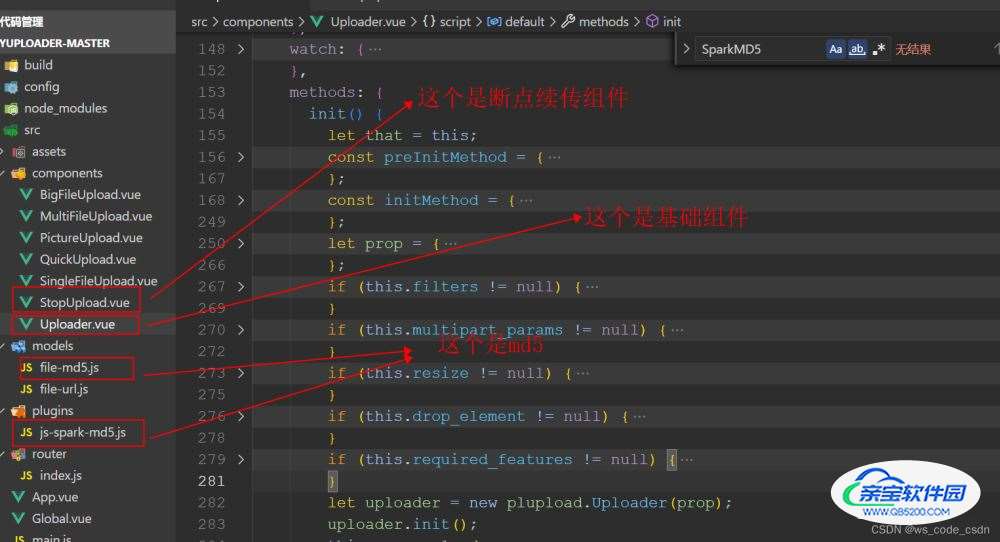
这四个文件引入自己项目中去即可。
【上传地址】
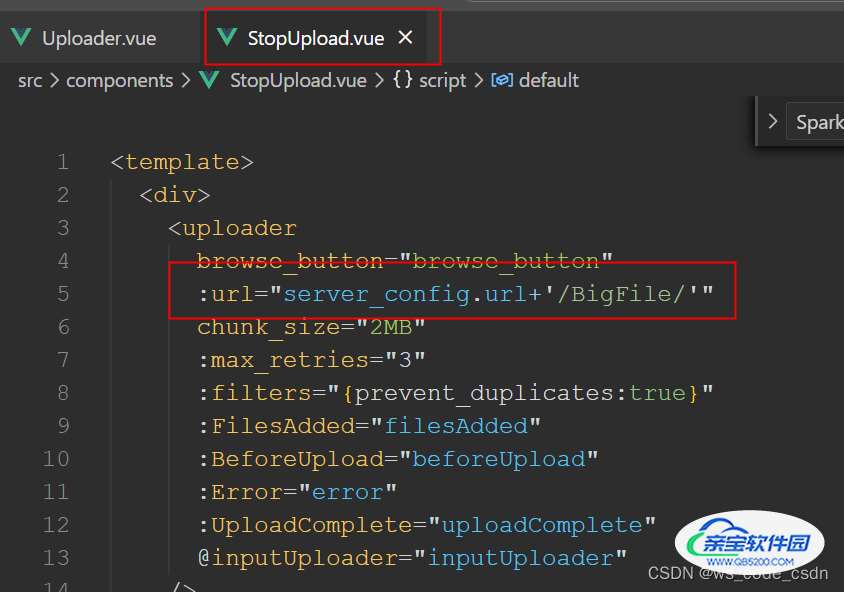
url就是上传地址。
【上传参数】
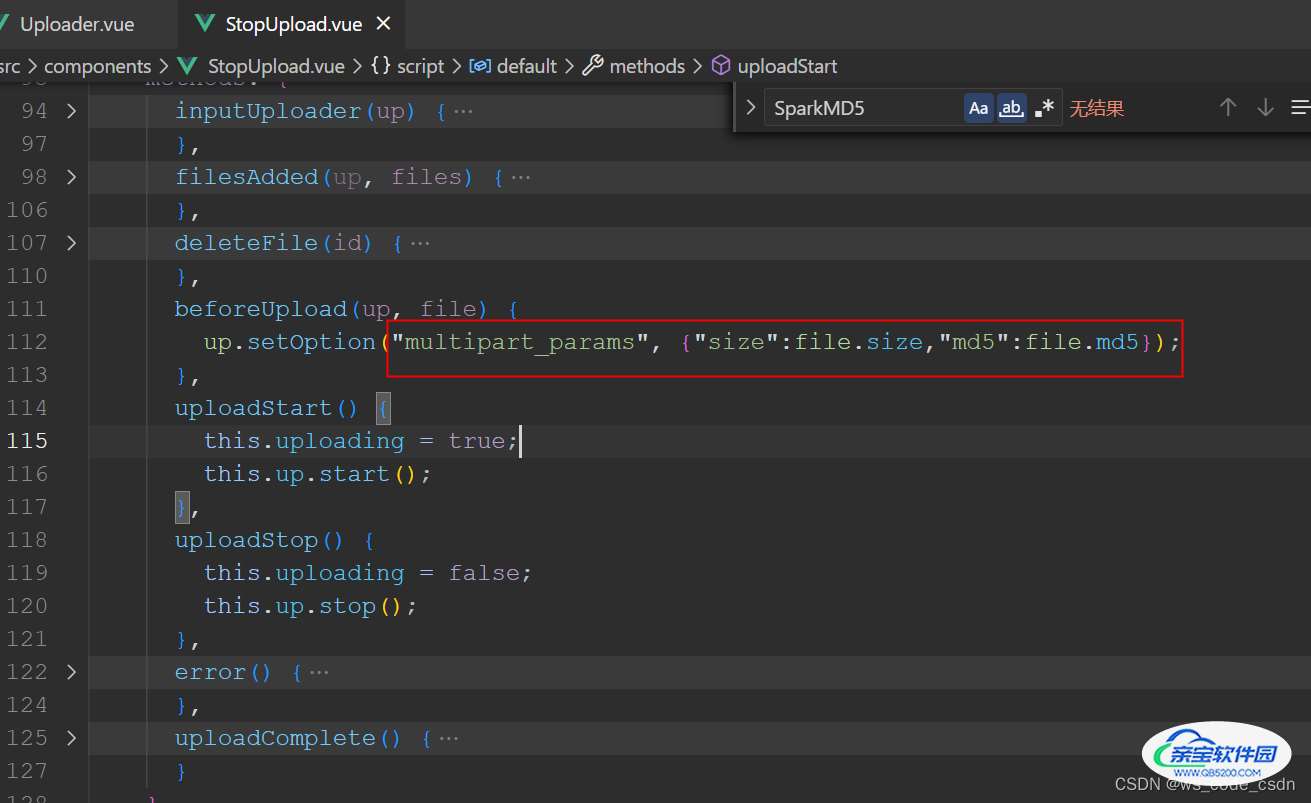
可以在这里定义上传所需参数,
up.setOption("multipart_params", {
"size":file.size,
"md5":file.md5,
filename: 'hahaha',
id: '123456',
// .......
});至此,视频播放与视频上传基本完成。要多看文档,多实践。
加载全部内容